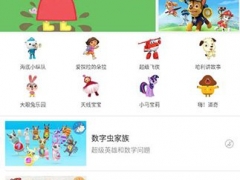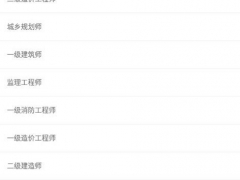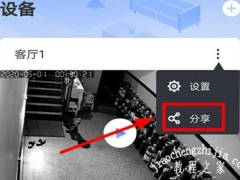钉钉群怎么关闭智能群助手 关闭方法介绍
教程之家
APP新闻
钉钉是很多小伙伴在工作中都会使用到的一款软件,不少小伙伴都会在软件中创建各种部门群来方便自己管理,在创建部门群的时候软件会自动开启群助手功能,来为大家的日常交流提供便利,但是有些小伙伴不喜欢这个功能但是有不清楚该怎么关闭,所以今天小编就为大家带来了钉钉关闭群助手的方法,感兴趣的小伙伴一起来看看吧。
1、打开软件,进入需要关闭智能群助手的钉钉群。
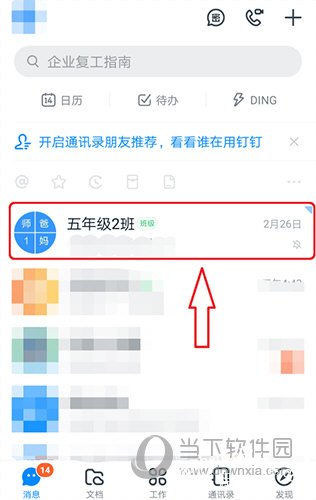
2、点击右上角三点“...”。
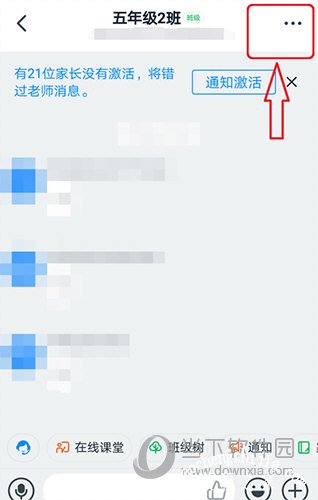
3、点击“智能群助手”。
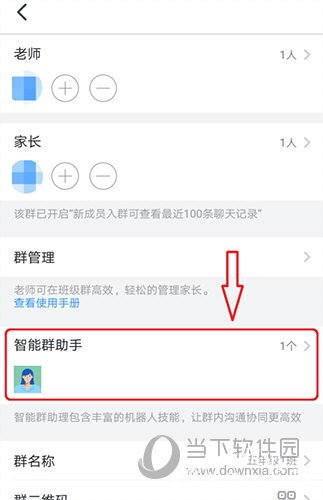
4、点击“小助教”。
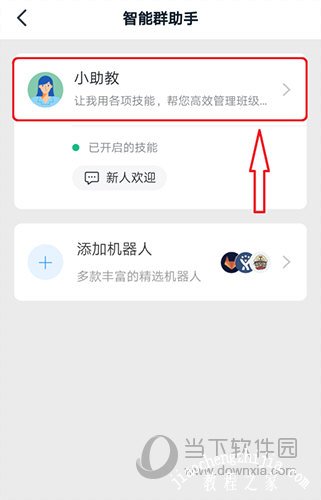
5、点击“...”。
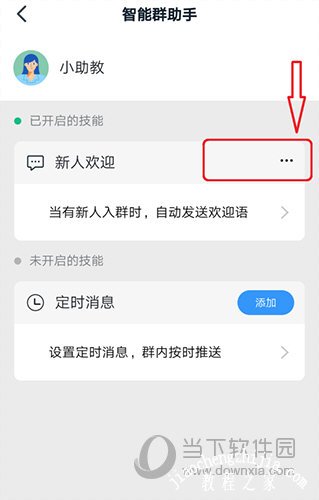
6、点击“停用此技能”。
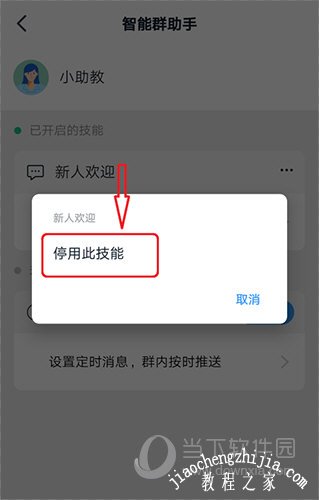
以上就是小编带来的软件关闭群助手方法了,还不清楚该怎么做的小伙伴只需要按照文章的步骤进行,就可以轻松关闭这个功能了,希望这篇文章能够帮助到大家。